Páginas en formatos A3 A4 y A5 en un documento de OpenOffice Writer
Cómo insertar páginas en formatos A3, A4 o A5 en nuestro documento, en el que generalmente usamos páginas en formato A4 es una pregunta que muchos usuarios de OpenOffice y LibreOffice hacen habitualmente en los foros.
La solución es sencilla, pero a muchos usuarios se les escapa. Tan sólo hay que utilizar estilos, pero no de párrafo ni de carácter, sino de página.
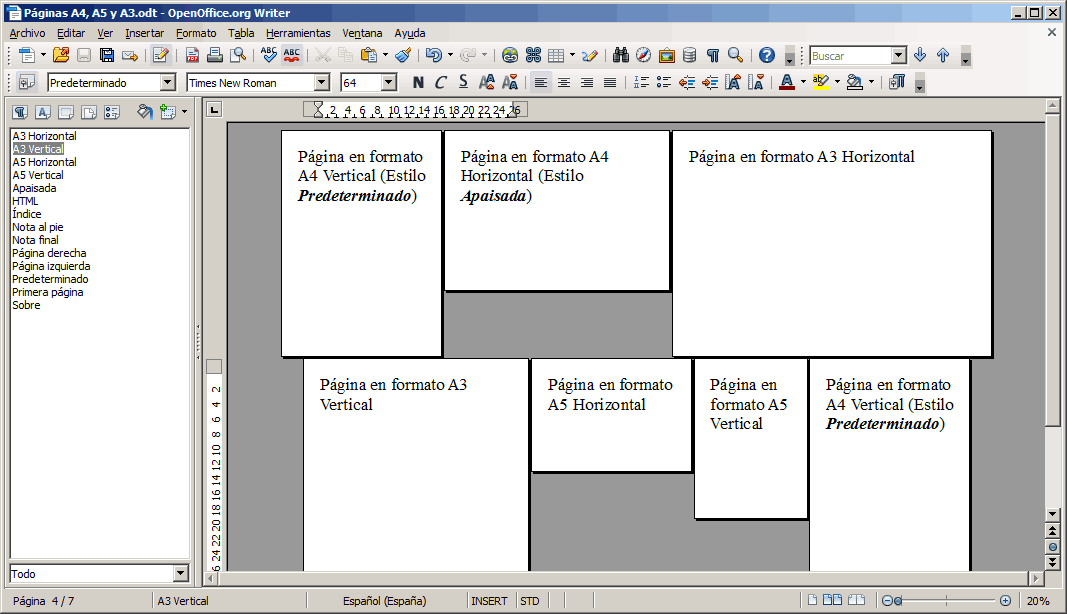
Para conseguir un documento formado por páginas mezcladas en formatos A4, A5 y A3 (verticales o apaisadas) necesitaremos crear nuevos estilos de página y aplicarlos posteriormente insertando un salto manual de página.
Crear los estilos de página
El proceso es sencillo; si quieres probarlo, tan sólo tienes que seguir este guión:
- Activa el panel de Estilos y formateo de Writer; puedes hacerlo pulsando la tecla F11
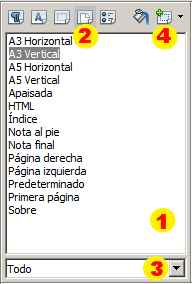
- Haz clic sobre el cuarto botón del panel, denominado Estilos de página
- Asegúrate que en el selector situado al final del panel se ha seleccionado Todo
- Ahora agrega un Nuevo estilo a partir de la selección, haciendo clic en el último botón del panel y seleccionando la opción con este mismo nombre.
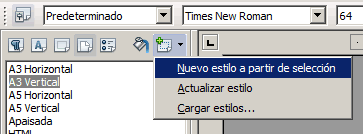
- Denomina al nuevo estilo A3 Vertical, y pulsa Aceptar.
- Ahora haz clic con el botón secundario del ratón sobre el nuevo estilo A3 Vertical que se muestra en el panel; del menú contextual selecciona Modificar...
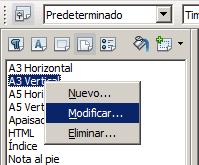
- En la pestaña Página, selecciona Formato A3, y pulsa Aceptar
Ya has creado un nuevo estilo de página. Ahora, repite los pasos del 4 al 7 para crear un estilo A3 Horizontal (seleccionando un Formato A3 y Orientación Apaisado).
También puedes repetir los pasos del 4 al 7 para crear los estilos A5 Vertical y A5 Horizontal.
Aplicar los estilos de página
Insertar los estilos creados de página es todavía más sencillo:
- Selecciona desde el menú Insertar > Salto manual > marca la opción Salto de página, y selecciona el Estilo A3 Vertical.
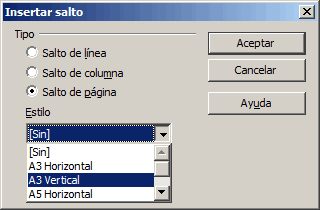
Repite este único paso, pero seleccionando como Estilo la opción Predeterminado para volver al formato A4 Vertical.
Puedes descargar esta plantilla, con los estilos A3 y A5 en vertical y horizontal ya creados: A3_A4_A5.ott
¡¡¡ Ahora ya no tiene secretos incorporar cualquier formato de página en un documento Writer !!!
Por si no lo has visto todavía, te recomendamos insertes una página con el formato Sobre, que viene ya definido por defecto dentro de los Estilos de página.

